Pousser les environnements
Lors de la mise en place de votre environnement WordPress dans MyKinsta, vous avez les options suivantes :
- De Staging vers Live : Lorsque vous êtes prêt à mettre en ligne, appliquez les changements de la version staging à votre site live.
- De Live vers Staging : Rafraîchissez votre environnement de staging avec les dernières données de votre site live.
- Entre différents sites : Poussez un environnement de production ou de staging d’un site à l’autre. Cette option est particulièrement utile lorsque vous créez un nouveau site basé sur la configuration d’un site existant. Vous pouvez également utiliser cette option pour déplacer un site vers un centre de données ou un serveur dédié différent. Il vous suffit de configurer le nouveau site à l’emplacement souhaité, puis de transférer l’environnement du site d’origine vers le nouveau site.
Lors du transfert d’environnements, vous pouvez utiliser une poussée sélective pour un contrôle plus granulaire. Vous pouvez choisir de pousser :
- Uniquement les fichiers
- Uniquement la base de données
- Des fichiers et des dossiers spécifiques
- Des tables spécifiques de la base de données
- Tout
Le transfert d’un environnement est simple et rapide, mais lisez les instructions ci-dessous avant de procéder ; elles contiennent des détails essentiels pour éviter les problèmes.
Lignes directrices
La poussée d’un environnement, en particulier du staging vers le live, doit être effectué avec précaution. Suivez ces bonnes pratiques pour minimiser les risques :
Avant de pousser
- Choisissez des heures de faible trafic : Lancez la poussée pendant les heures creuses.
- Résolvez les erreurs éventuelles : Vérifiez deux fois l’environnement à partir duquel vous effectuez la poussée et résolvez les erreurs éventuelles avant de pousser vers un environnement réel.
- Création automatique d’une sauvegarde : Avant le transfert, nous créons une sauvegarde de l’environnement cible afin que vous puissiez revenir en arrière si nécessaire. Remarque : sur les sites dynamiques (par exemple, les sites de commerce électronique), les données créées entre le transfert et un éventuel retour en arrière peuvent être perdues.
- Faites appel à un développeur : Si vous avez besoin d’aide, envisagez d’engager un développeur. Découvrez comment engager un développeur WordPress.
Ce qui est poussé
- Les réglages d’environnement : Les redirections, la géolocalisation, les configurations PHP et Nginx sont toujours incluses, même lors de poussées sélectives. Ces réglages écraseront l’environnement de destination.
- Fichiers : Si vous sélectionnez Tous les fichiers et dossiers lors d’une poussée sélective, tout sera poussé, y compris :
- Les extensions
- Les thèmes
- Les fichiers dans wp-content/uploads
- Base de données : Lorsque vous poussez la base de données lors d’une poussée sélective et que vous sélectionnez Exécuter la recherche et le remplacement, le nom de domaine est automatiquement mis à jour en fonction du domaine de l’environnement vers lequel vous poussez.
- URL codées en dur : Toute URL codée en dur dans les thèmes ou les extensions doit être mise à jour manuellement.
- Protection par mot de passe : le fichier .htpasswd de l’environnement source ne sera pas transféré ; vous devez le réactiver dans l’environnement de destination après le transfert.
Après la poussée
- Purgez tout cache intégré (thème ou extension).
- Videz le cache de votre navigateur.
- Testez votre site en profondeur.
- Si le CDN est actif, videz le cache du CDN dans MyKinsta : SitesWordPress > Nom du site > Mise en cache > CDN > Vider le cache CDN.
Considérations importantes
- Sites WooCommerce : MyKinsta ne fait pas de distinction entre les nouvelles et les anciennes commandes pendant les poussées du staging vers la mise en ligne. Si vous poussez tous les fichiers et la base de données, le site live est écrasé exactement comme le site staging. Pour contourner ce problème, vous pouvez soit :
- Pousser uniquement les fichiers (en laissant la base de données intacte).
- Pousser sélectivement les tables de la base de données, à l’exception des tables WooCommerce.
- Synchroniser d’abord la base de données live avec la base de données staging, puis pousser la base de données staging vers la base de données live.
Pour plus de détails sur ce qui est inclus dans chaque table de base de données WooCommerce, voir la description de la base de données WooCommerce et consulter votre développeur. Si vous n’en avez pas ou si vous n’êtes pas sûr, veuillez consulter notre article sur la façon d’engager un développeur WordPress.
- Changement de clé SSH : Pousser des environnements régénère l’empreinte de la clé SSH. Cela peut provoquer une erreur dans votre fichier local known_hosts et provoquer l’erreur « REMOTE HOST IDENTIFICATION HAS CHANGED ! », si cela se produit, reportez-vous à Erreurs de connexion SSH et SFTP.
- Réseaux multi-sites : Poussez avec précaution. Pousser la base de données peut fonctionner ou non, selon la façon dont le multisite est configuré. Si vous utilisez la poussée sélective et la poussée Toutes les tables de la base de données ou Toutes les tables de la base de données et Tous les fichiers et dossiers, l’ensemble du contenu de la base de données sera poussé en direct et affectera tous les sites (le site principal et les sous-sites) de votre réseau multisite.
- Configuration Nginx personnalisée : Lorsque vous poussez des modifications entre environnements, la configuration Nginx personnalisée de l’environnement cible est conservée. La configuration Nginx de l’environnement source n’est pas transférée vers le nouvel environnement.
- Configurations non standard (par exemple, Bedrock/Trellis) : Kinsta peut ne pas être en mesure de localiser la variable
DB_PASSWORDet, par conséquent, ne peut pas mettre à jour le mot de passe de la base de données lorsque vous poussez l’environnement. Pour résoudre ce problème, vous pouvez utiliser la constante PHPSERVER_SECRET_DB_PASSWORDpour stocker le mot de passe de votre base de données.
Autres notes
- Les environnements de staging sont uniquement destinés au développement et aux tests, et non à une utilisation en production. Kinsta n’est pas responsable des problèmes causés par l’utilisation de l’environnement de staging comme site de production.
- Pousser un environnement n’affecte pas l’environnement source ; ils restent séparés.
Pousser un environnement
Suivez les étapes ci-dessous pour pousser votre environnement vers un autre environnement. La poussée sélective vous permet de choisir ce que vous voulez pousser.
1. Sélectionner votre environnement
Connectez-vous à MyKinsta, cliquez sur Sites WordPress, et cliquez sur l’environnement à partir duquel vous voulez pousser. Si vous avez ajouté un environnement de staging premium, vous aurez plus d’un environnement de staging à choisir.
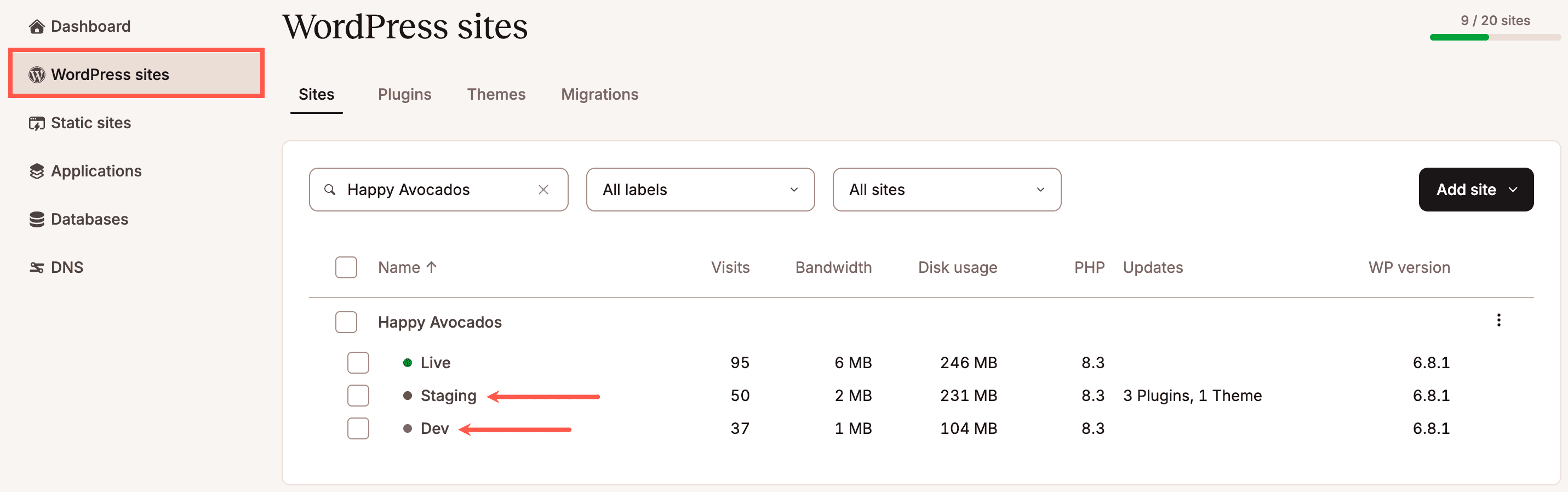
2. Pousser l’environnement
Dans l’environnement, cliquez sur Pousser l’environnement et sélectionnez Pousser vers le nom d’environnement ou Pousser vers le nom du site. Si vous avez plus de 10 sites, sélectionnez Pousser vers d’autres sites et recherchez le site vers lequel vous voulez pousser, puis cliquez sur Continuer.

3. Sélectionner les fichiers et les tables de la base de données à pousser
Choisissez ce que vous voulez pousser parmi les éléments suivants :
- Fichiers > Tous les fichiers et dossiers : Poussez tous les fichiers et dossiers vers l’environnement sélectionné.
- Fichiers > Fichiers et dossiers spécifiques : Choisissez exactement les fichiers et dossiers que vous souhaitez transférer dans l’environnement sélectionné. Vous pouvez utiliser la zone de texte pour définir un chemin/dossier/fichier spécifique à transférer. Pour plus d’informations sur l’utilisation de chaque fichier dans WordPress, référez-vous à notre guide complet sur les fichiers WordPress et comment les utiliser.
- Base de données > Toutes les tables de la base de données : Poussez toutes les tables de la base de données dans l’environnement sélectionné.
- Base de données > Tables spécifiques de la base de données : Choisissez exactement les tables de la base de données que vous souhaitez transférer dans l’environnement sélectionné. Pour plus d’informations sur la base de données de WordPress, reportez-vous au Guide du débutant pour la base de données de WordPress : Qu’est-ce que c’est et comment y accéder.
Saisissez le nom du site pour confirmer et cliquez sur Pousser vers l’environnement.

Voici quelques points à garder à l’esprit :
- La durée du processus dépend de la taille de votre site web.
- MyKinsta vous informera lorsque le processus sera terminé.
- Lors de la poussée vers un site en direct, votre site web connaîtra quelques secondes de temps d’arrêt lors des étapes finales du processus.
- Les réglages de l’environnement (redirections, géolocalisation, configuration PHP et Nginx, etc.) sont inclus dans la poussée (même si seuls Fichiers ou Bases de données sont sélectionnés) et écraseront complètement les réglages de l’environnement.
Cas d’utilisation et exemples de flux de travail
Vous trouverez ci-dessous quelques exemples de cas où vous souhaiteriez pousser uniquement les fichiers, uniquement la base de données, ou les deux.
Pousser uniquement tous les fichiers et dossiers
- Modifications apportées directement aux fichiers du thème (y compris HTML, CSS ou PHP) qui n’enregistrent aucune donnée dans la base de données.
- Téléversement d’un fichier qui n’a pas besoin d’être inclus dans la médiathèque de WordPress.
- Si vous avez une extension personnalisée sur votre site et que vous apportez des modifications aux fichiers qui n’affectent pas la base de données (qui n’enregistre pas ou ne modifie pas les données dans la base de données).
Pousser des fichiers et des dossiers spécifiques
- Si vous apportez des modifications à un thème unique, vous pouvez transférer le dossier spécifique du thème dans le dossier
themes. - Si vous testez une nouvelle version d’une extension sur le staging, vous pouvez pousser le dossier spécifique de l’extension dans le dossier
plugins. - Vous pouvez répercuter les modifications apportées à des réglages ou à des fichiers de configuration spécifiques en définissant le chemin/dossier/fichier à répercuter dans la zone de texte.
Pousser la base de données uniquement
Remarque : toutes les modifications apportées à la base de données du site en direct depuis la création du site de démonstration seront perdues, y compris, mais sans s’y limiter, les commentaires, le nouveau contenu, les achats sur les sites de commerce électronique, les inscriptions sur les sites d’adhésion et les messages sur les forums.
- Création ou modification d’un nouvel article ou d’une nouvelle page qui n’inclut aucun média téléversé (image, vidéo ou autre fichier téléversé).
- Modification de la mise en page d’une page ou d’un article par l’intermédiaire d’une extension de construction.
- Modification du titre ou du slogan du site.
Pousser des tables de base de données spécifiques
- Si vous testez une extension ou un thème WordPress personnalisé sur l’environnement de staging qui nécessite une mise à jour spécifique de la table de base de données dans votre environnement réel.
- Si vous réorganisez des tables de données spécifiques ou corrigez des problèmes avec les tables dans votre environnement de staging et que vous ne voulez pousser que les nouvelles tables dans l’environnement réel.
- Si vous modifiez les données relatives aux utilisateurs ou les rôles des utilisateurs dans l’environnement de staging et que vous souhaitez uniquement transférer les tables de la base de données des utilisateurs dans l’environnement live.
Pousser tout
Remarque : Toutes les modifications apportées à la base de données du site en direct depuis la création du site de staging seront perdues, y compris, mais sans s’y limiter, les commentaires, le nouveau contenu, les achats sur les sites de commerce électronique, les inscriptions sur les sites d’adhésion et les messages sur les forums.
- La création d’un nouveau contenu comprenant des médias téléversés (images, vidéos ou autres fichiers téléversés).
- Modifications apportées à votre thème dans la personnalisation et dans les fichiers du thème.
- Installation et test d’une nouvelle extension ou d’une version actualisée d’une extension.